Visual Studio 2022 menampilkan editor teks, profiler, antarmuka untuk aplikasi GUI, IntelliSense, dan penyelesaian kode.Pemrogram menggunakan alat ini untuk mengembangkan berbagai macam aplikasi desktop dan seluler, situs web dan layanan web, serta program komputer lainnya.Selain itu, ini bertujuan untuk dapat diakses oleh pengembang perangkat lunak dengan berbagai tingkat pengalaman.
Jika ini terdengar menarik bagi Anda, menyiapkannya di Windows bisa jadi rumit.Karena itu, baca terus untuk mempelajari cara menginstal IDE ini di Windows 10 sambil menghindari jebakan umum.
Daftar isi
Mengapa Anda Harus Menginstal Visual Studio 2022?
Visual Studio adalah IDE canggih yang mendukung beberapa bahasa pemrograman.Selain itu, ia mengintegrasikan database dan alat komputasi awan, termasuk Azure, SQL, dan SQLite.Visual Studio 2022 menjanjikan beberapa peningkatan dari versi 2019, termasuk kinerja yang lebih baik dan pengurangan permintaan memori.
Alasan lain untuk menginstal Visual Studio adalah:
- Penyempurnaan kode.
- Aksesibilitas yang lebih baik.
- Tombol Hot Reload untuk pengembangan yang lebih produktif.
- C++20 mendukung dan membangun alat.
- Debugger yang lebih kuat.
- Edisi komunitas gratis.
Panduan Instalasi Visual Studio 2022
Jika Anda siap, berikut cara memulai Visual Studio 2022 di Windows 10.
1.Unduh Pemasang
Microsoft menyediakan penginstal di situs web Visual Studio untuk menginstal versi terbaru IDE mereka.Arahkan ke halaman web Visual Studio dan pilih versi yang ingin Anda unduh.Penginstalnya sama terlepas dari versi mana yang Anda pilih.
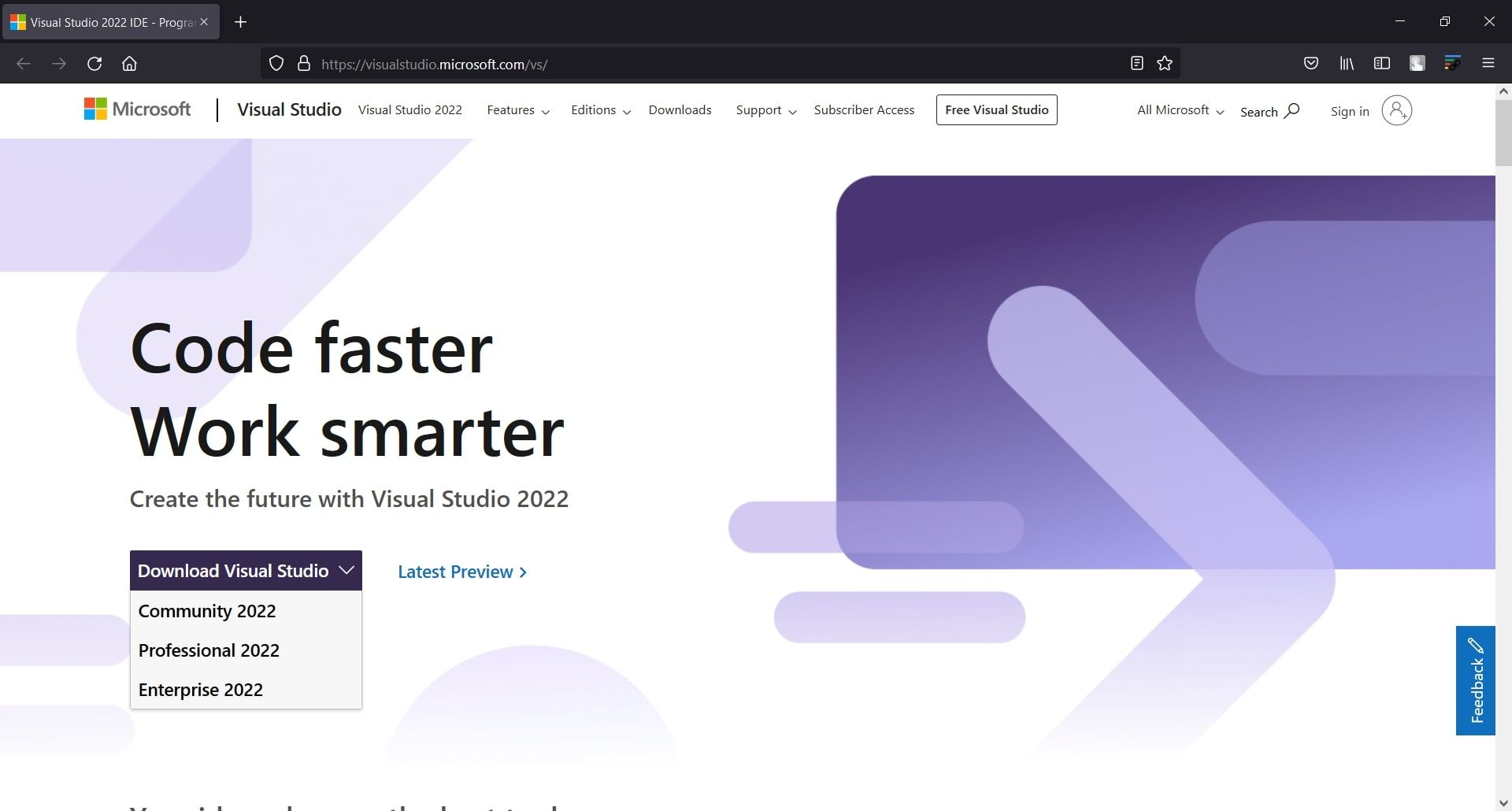
2.Tingkatkan dan Luncurkan Pemasang
Setelah mengunduh penginstal, navigasikan ke lokasi unduhan di komputer Anda dan buka file yang dapat dieksekusi.Pastikan Anda memiliki koneksi internet yang stabil karena penginstal mungkin melakukan peningkatan cepat.
Setelah penginstal ditingkatkan, itu akan meluncurkan menu unduhan.Menu menunjukkan versi Visual Studio yang saat ini diinstal dan versi yang tersedia untuk diunduh.
3.Pilih Versi Visual Studio yang Ingin Anda Instal
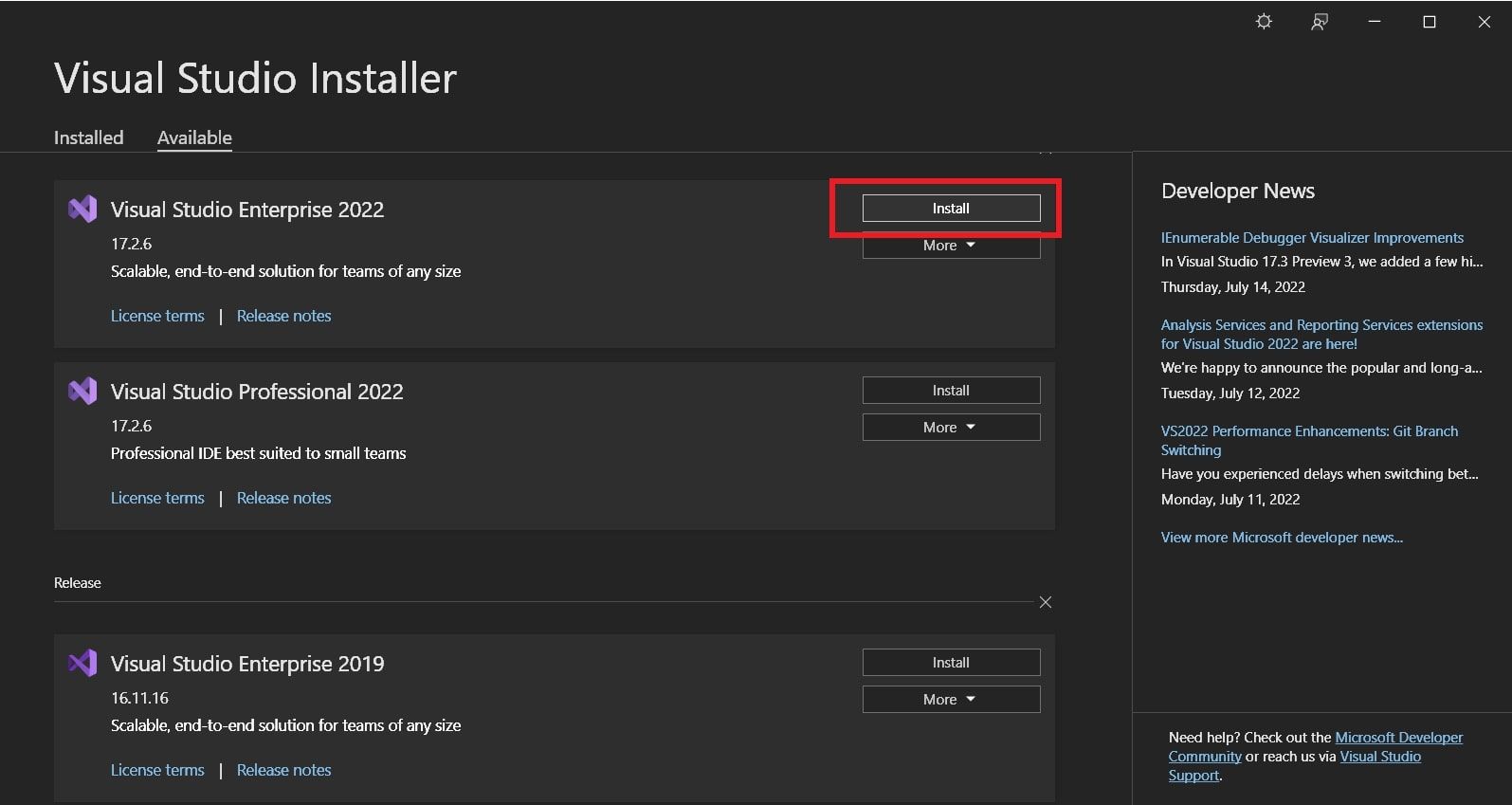
Pemasang menyediakan beberapa versi Visual Studio untuk Anda unduh.Dengan demikian, Anda dapat mengunduh Visual Studio edisi Perusahaan, Profesional, dan Komunitas edisi 2017, 2019, dan 2022. Kami akan fokus pada versi 2022 dalam artikel ini.Namun, prosesnya sebagian besar serupa untuk semua versi.
Klik tombol Instal pada bagian untuk edisi Visual Studio 2022 pilihan Anda dan tunggu penginstal memuat menu penginstalan.Anda juga dapat mengimpor atau mengekspor konfigurasi untuk komponen dan beban kerja menggunakan tombol Lainnya.Namun demikian, kami akan mengabaikan tombol ini dan membuat pilihan komponen baru untuk kami sendiri.
4.Tambahkan Komponen ke Instalasi Dasar

Visual Studio adalah IDE serba guna yang mendukung lebih dari 36 bahasa pemrograman.Selain itu, ia menyediakan beberapa API, SDK, dan kerangka kerja dari Microsoft.
Akibatnya, penginstalan penuh dapat menjadi membengkak dan menghabiskan ruang yang tidak perlu di penyimpanan komputer Anda.Untuk mencegahnya, penginstal memungkinkan Anda memilih fitur mana yang ingin Anda tambahkan ke editor inti.
Visual Studio menyediakan ratusan komponen individual untuk diinstal.Namun, memilih mereka dapat dengan cepat menjadi berat dan melelahkan.Untungnya, penginstal mengelompokkan komponen ini ke dalam beban kerja dengan nama dan deskripsi yang jelas.Beberapa beban kerja yang lebih menonjol meliputi:
- .NET Desktop Development: Untuk pengembangan aplikasi C#, F#, dan Visual Basic.Ini termasuk antarmuka GUI untuk membuat aplikasi formulir windows dan profiler .NET.
- Pengembangan Game Dengan Unity: Untuk pemrograman C# pada mesin game Unity.Ini termasuk penginstal Unity Hub.
- Pengembangan Azure: Menginstal semua komponen yang diperlukan untuk layanan komputasi awan Azure.
- Pengembangan Desktop Dengan C++: Untuk membangun aplikasi desktop lintas platform yang kuat dengan bahasa pemrograman C++.Ini termasuk alat pembuatan MSVC v143 dan alat pembuatan profil C++.
- Pengembangan Ekstensi Visual Studio: Menyediakan semua alat yang diperlukan untuk membuat add-on, plugin, dan ekstensi untuk Visual Studio 2022 IDE.
Selain komponen, Anda juga dapat menambahkan paket bahasa seperti Spanyol, Cina, atau Turki.Terakhir, Anda dapat memilih lokasi penginstalan untuk Visual Studio 2022. Kami menyarankan untuk membiarkannya sebagai default kecuali Anda ingin menginstalnya pada perangkat penyimpanan terpisah.
5.Instal Komponen yang Dipilih
Setelah memilih komponen yang Anda inginkan, klik tombol Instal di pojok kanan bawah menu.Anda juga dapat melihat berapa banyak ruang penyimpanan yang dibutuhkan instalasi dalam bagian itu.
Selanjutnya, Anda dapat memilih salah satu dari dua konfigurasi instalasi.Instal saat mengunduh disarankan untuk koneksi internet cepat.Atau, Anda harus memilih Unduh semua, lalu instal jika Anda memiliki koneksi internet yang lebih lambat.
Pengaturan Pasca-Instalasi Visual Studio 2022
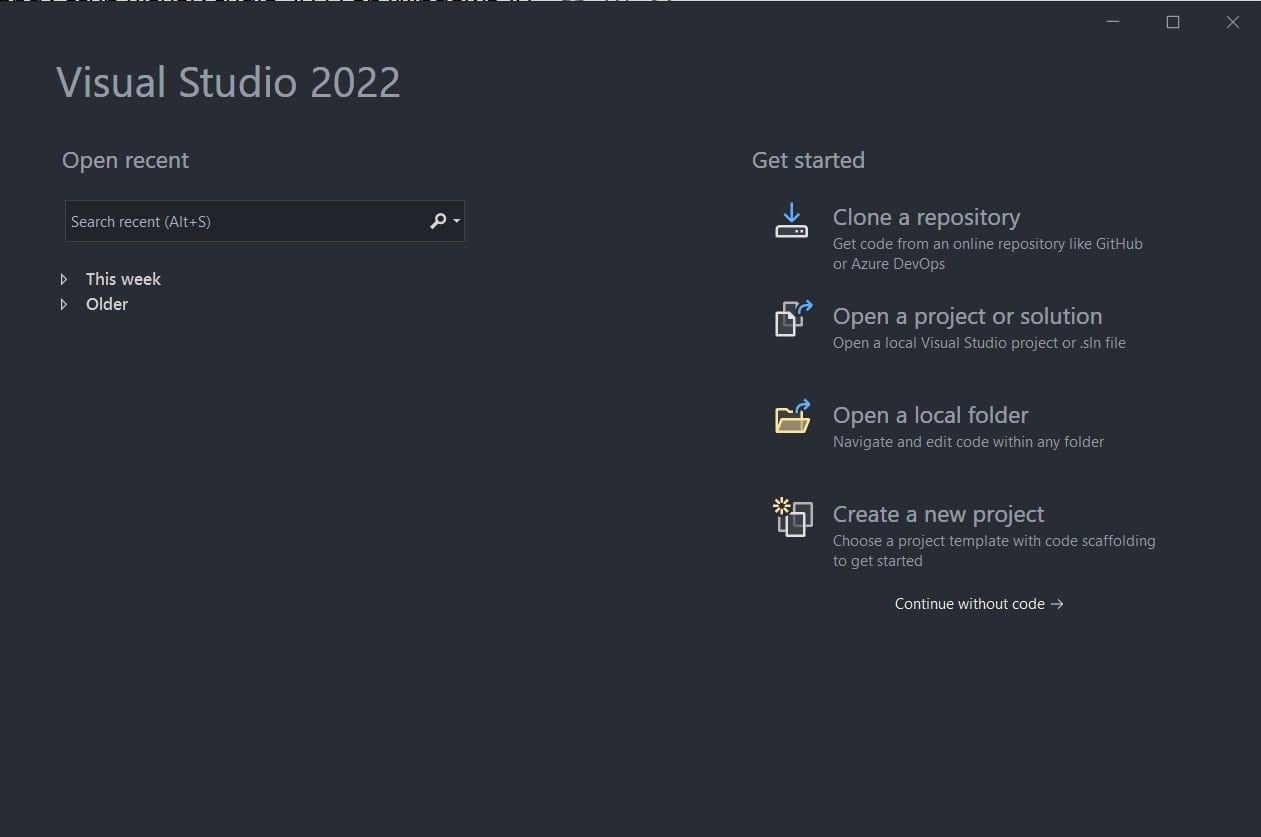
Penginstalan untuk Visual Studio 2022 mungkin memakan waktu beberapa menit hingga satu jam, tergantung pada koneksi internet Anda.Setelah instalasi, Anda dapat membuka IDE dengan mencarinya di bilah pencarian Windows Anda.
Setelah dibuka, Anda dapat menyesuaikan tata letak dan tampilan editor sesuai selera Anda.Navigasikan ke tab Lihat di bagian atas editor untuk menemukan berbagai jendela yang tersedia untuk Anda.
Salah satu jendela terpenting adalah View > Solution Explorer, yang menampilkan file dan hierarki proyek Anda.Sebagian besar programmer lebih suka memasang jendela ini di bagian kiri editor.
Jendela penting lainnya adalah View > Output yang menunjukkan hasil build Anda.Anda dapat memasang jendela ini di bagian bawah editor.
Selanjutnya, Anda dapat mengubah tema editor dengan menavigasi ke Alat > Tema dan memilih tema pilihan Anda.Anda juga dapat mengubah jenis dan ukuran font dengan menavigasi ke Tools > Options > Environment > Fonts and Colors dan menyesuaikan pengaturan sesuai selera Anda.
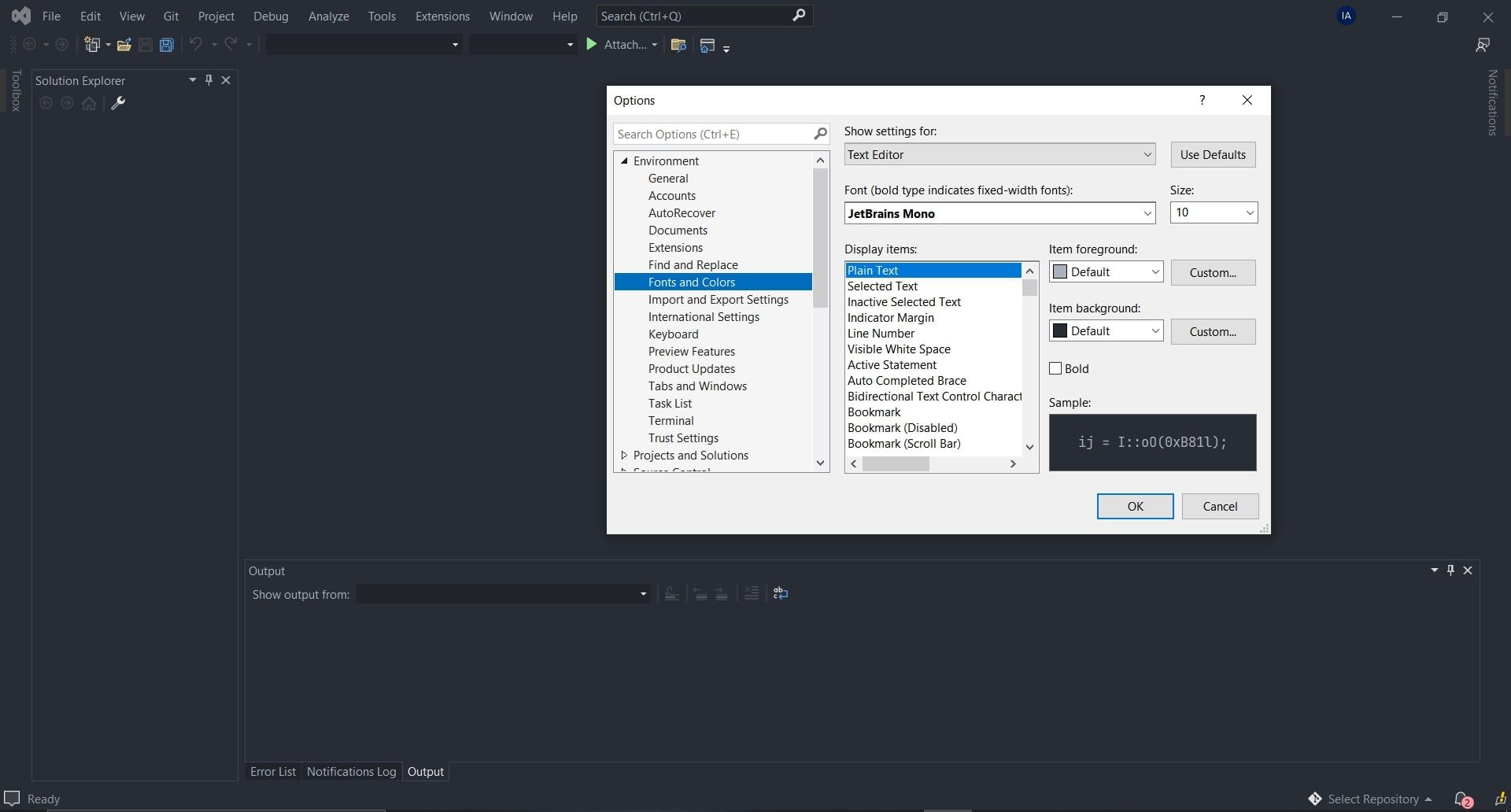
Ekstensi Visual Studio Teratas untuk Pemula
Pengalaman Visual Studio Anda tidak lengkap tanpa beberapa ekstensi untuk membantu pemrograman Anda.Ekstensi ini menambahkan berbagai fungsi ke IDE, termasuk analisis kode, IntelliSense, dan tema estetis.
Anda dapat memasang ekstensi ke Visual Studio dengan menavigasi ke tab Ekstensi > Kelola Ekstensi dan menjelajahinya di bilah pencarian.Beberapa ekstensi Visual Studio 2022 terbaik yang bisa Anda peroleh sebagai programmer pemula antara lain:
- Resharper: Analisis kode dan ekstensi refactoring dari JetBrains ini sangat meningkatkan produktivitas programmer C# dan C++.Itu juga melakukan pembuatan kode, pemformatan, dan pembersihan.
- Pemeriksa Ejaan Visual Studio: Ekstensi ini memeriksa ejaan kata dalam komentar, literal string, nama variabel, dan teks biasa.Ini memberikan koreksi yang membantu untuk kata-kata yang salah eja tanpa menghalangi programmer.
- Trailing Whitespace Visualizer: Ekstensi ini menyoroti spasi putih di dalam kode Anda dan menghapusnya dengan pintasan keyboard sederhana.
- Visual Assist: Pemrogram Unreal Engine menghargai ekstensi ini untuk pemfaktoran ulang, analisis kode, dan IntelliSense.Ini meningkatkan fungsionalitas Visual Studio, membuat IDE lebih baik untuk programmer.
- Code Maid: Ekstensi gratis ini menyederhanakan file kode untuk semua bahasa yang didukung Visual Studio.Ini membersihkan ruang kosong yang tidak digunakan, mengatur impor, dan mengatur ulang tata letak file agar sesuai dengan alat analisis statis.
Pemrograman Dalam Visual Studio
Akhirnya, Anda telah menginstal Visual Studio di komputer Windows Anda dan ingin mengujinya.Membuat aplikasi formulir windows adalah salah satu proyek pemula terbaik yang dapat Anda coba di Visual Studio.
Untungnya bagi Anda, Visual Studio 2022 menyediakan semua alat yang Anda butuhkan untuk proyek ini.Proyek ini juga memberikan kesempatan yang sangat baik untuk belajar pemrograman C#.
Jika Anda merasa IDE yang lengkap terlalu banyak untuk tujuan Anda, Anda dapat mencoba editor teks untuk pengguna Windows.Salah satu opsi yang populer adalah Visual Studio Code, yang merupakan editor yang ringan namun kuat.Itu juga dapat terhubung ke alat Visual Studio untuk membangun dan men-debug kemampuan.
